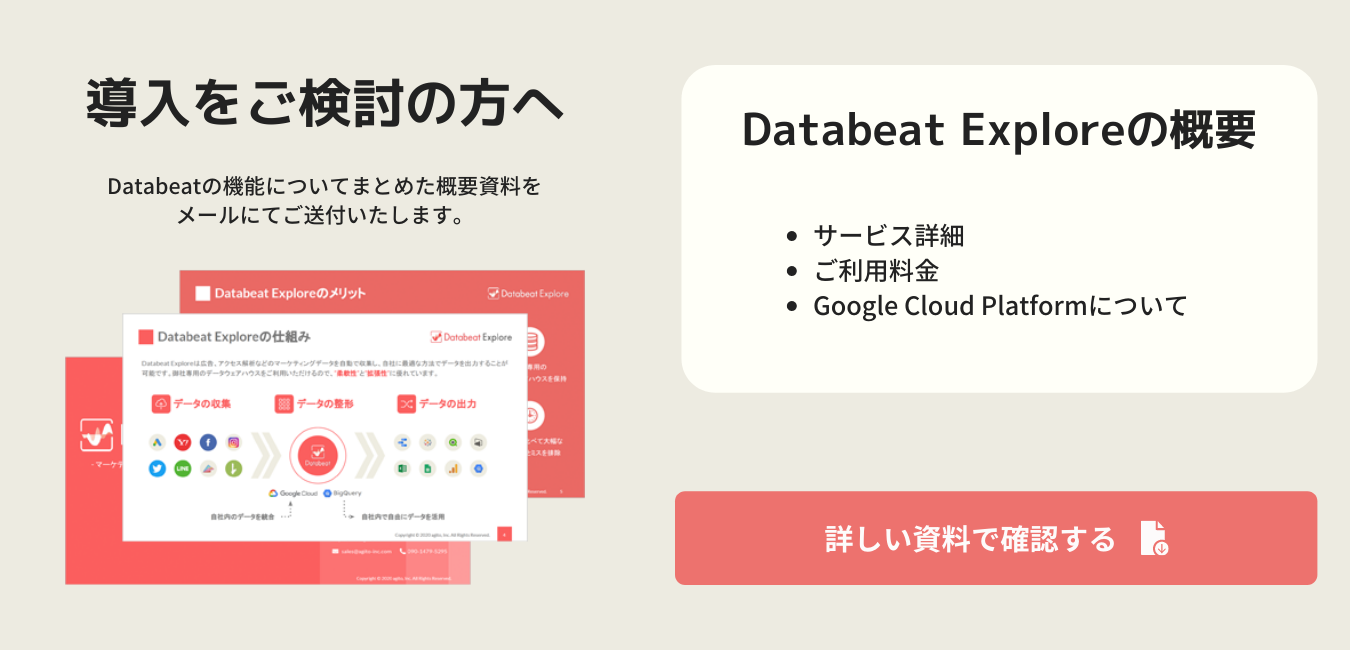Looker Studioで「日別」や「曜日別」ページの表やグラフを表示させる方法です。
Looker Studioで、「日別」や「曜日別」ページの表やグラフが表示されていない場合、下記手順で解決いただける場合がございます。
並べ替えに設定されている項目をディメンションに変更する
並べ替えに選択されている「月、日」や「曜日」が、ディメンションではなく指標になってしまっている場合がございます。
※ Looker Studioでは、緑色の項目はディメンション、青色の項目は指標として扱われます。
1. Looker Studioの編集画面で表示されていない表やグラフをクリックしてください。右側にディメンションや指標、並べ替えの編集メニューが表示されます。
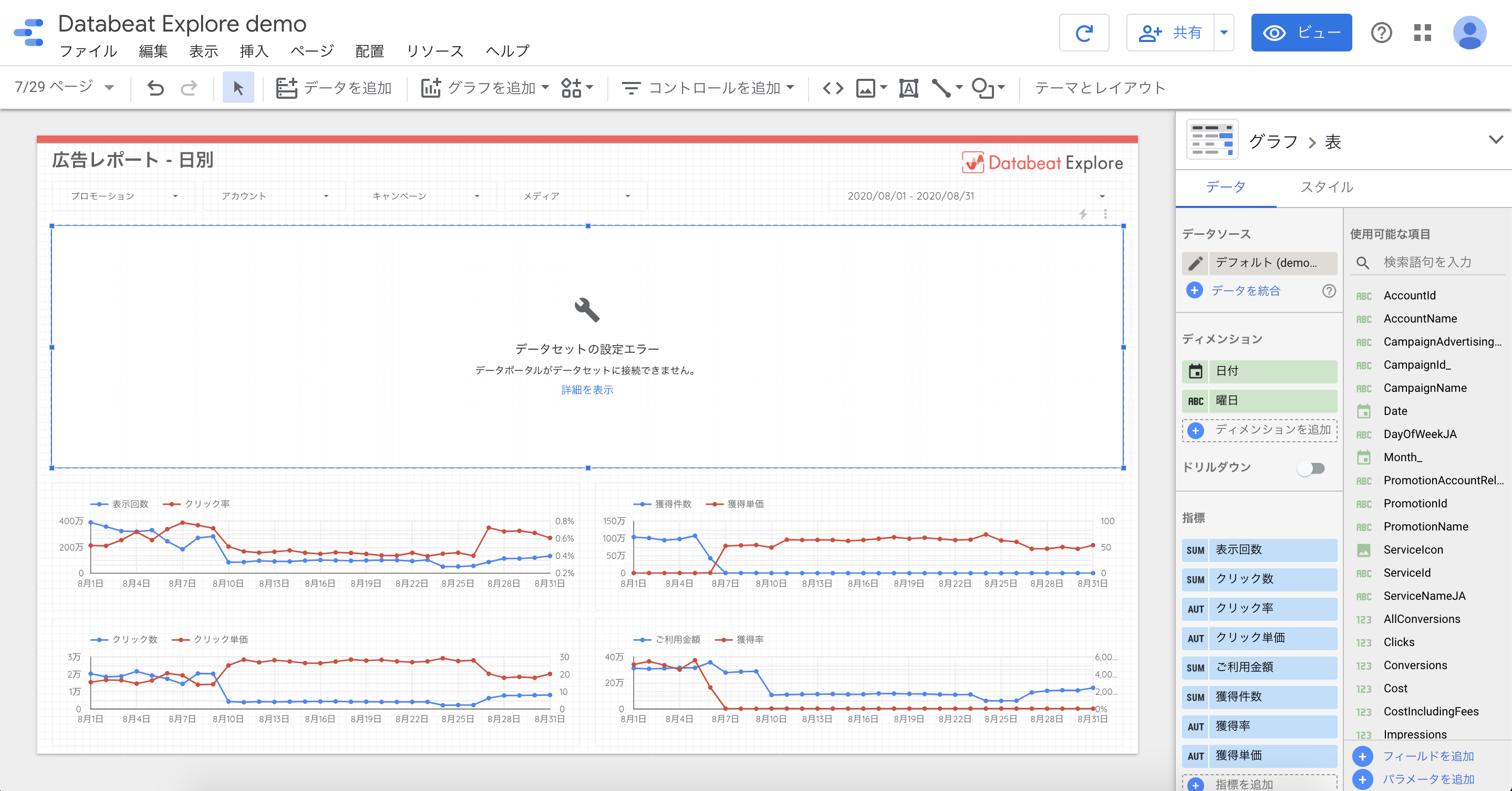
2. ディメンションに設定されている「月、日」や「年、月」、「日付」、「曜日」を指標一覧の下記ディメンションに設定しなおしてください。
※ 指標一覧からディメンションにドラッグ&ドロップしてください。
-
「月、日」→「Date」
-
「年、月」→「Month_」
-
「日付」 →「Date」
-
「曜日」 →「Date」
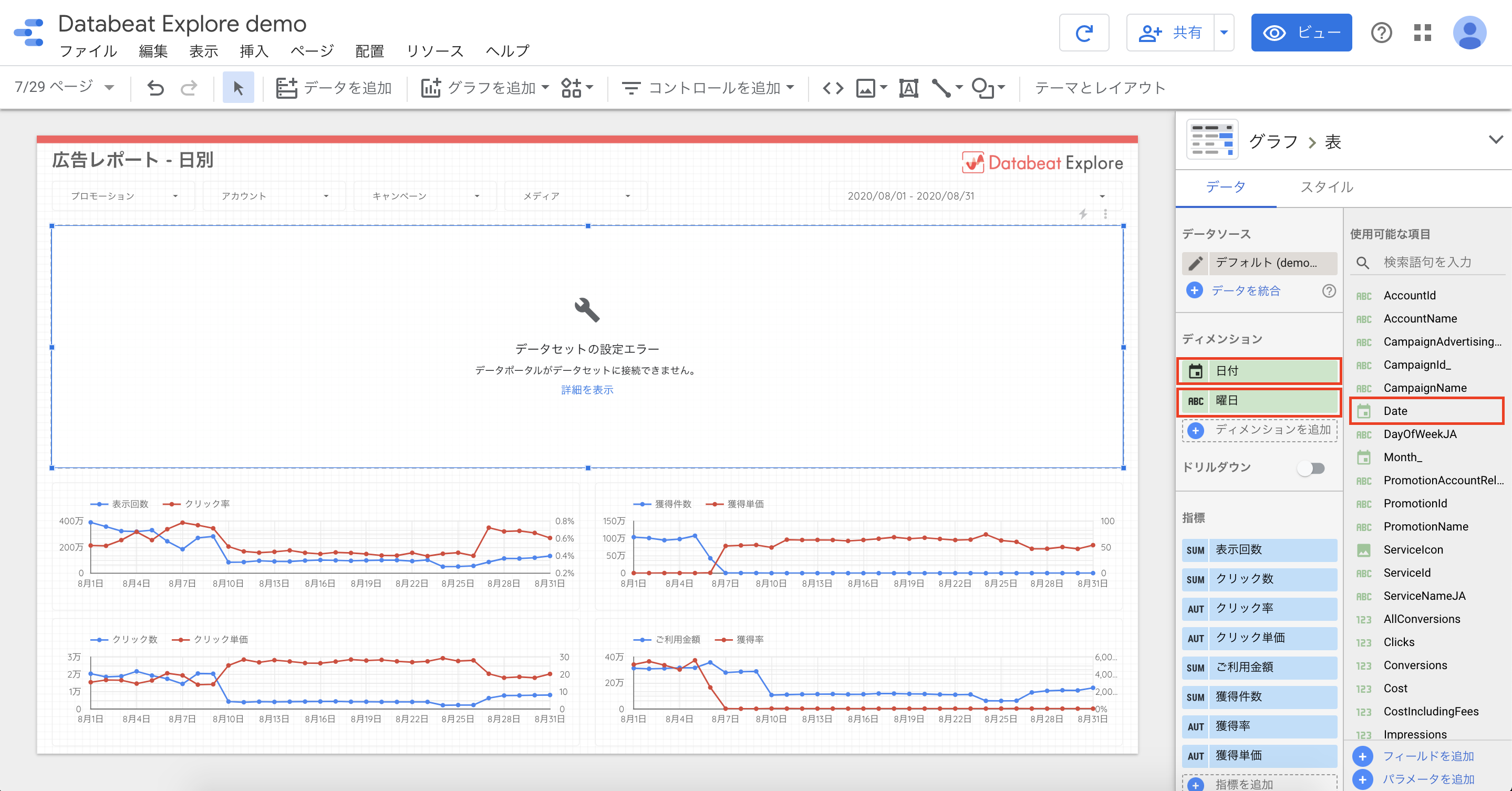
3. 並べ替えで「Date」または「Month_」を選択してください。
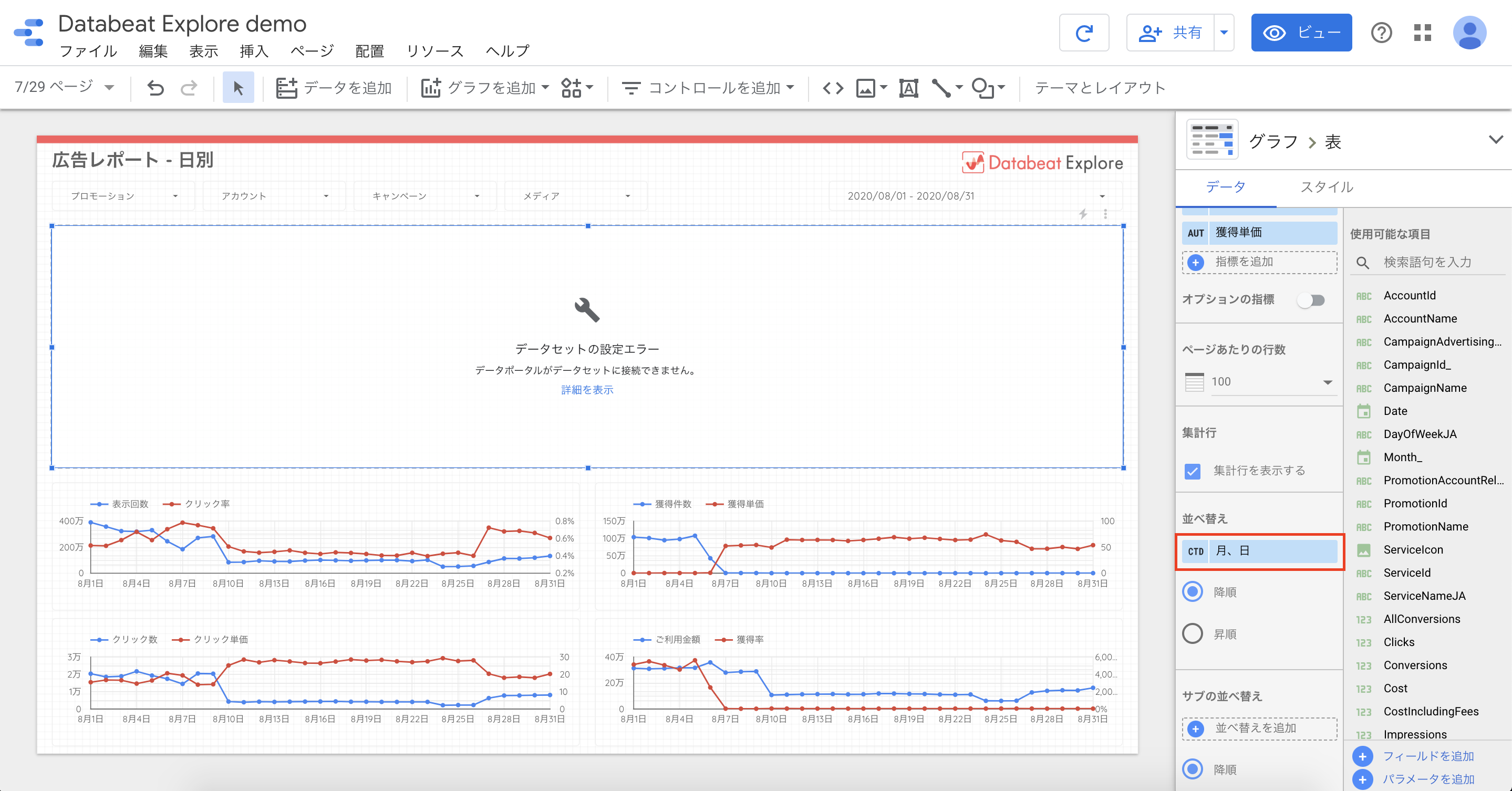
4. ディメンションの「Date」または「Month_」の左側の[ 編集 ]ボタンをクリックしてください。
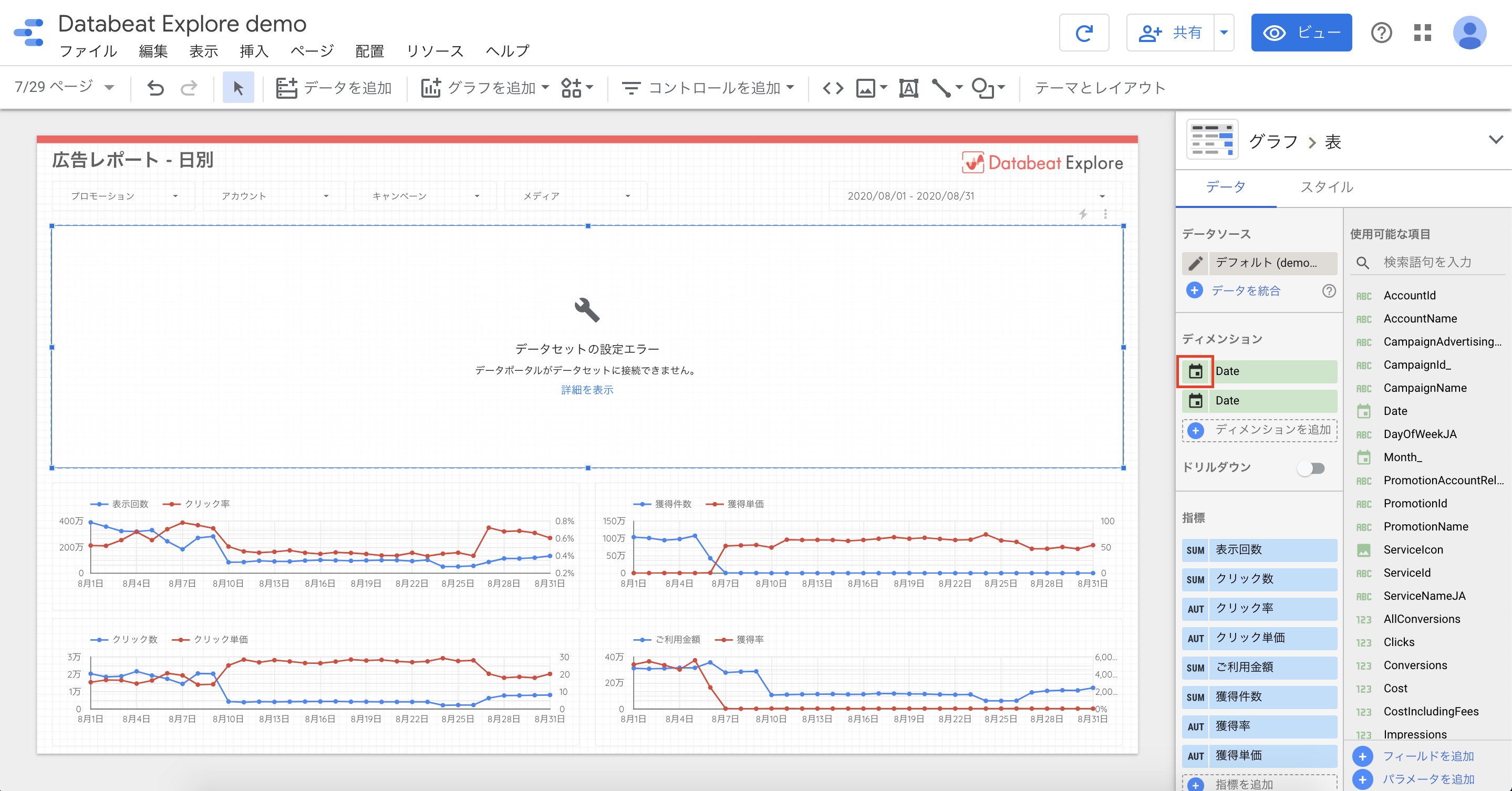
5. タイプのプルダウンから日付と時刻で「年、月」、「曜日」を選択してください。
※ 必要に応じて「名前」の欄に表示名を入力してください。
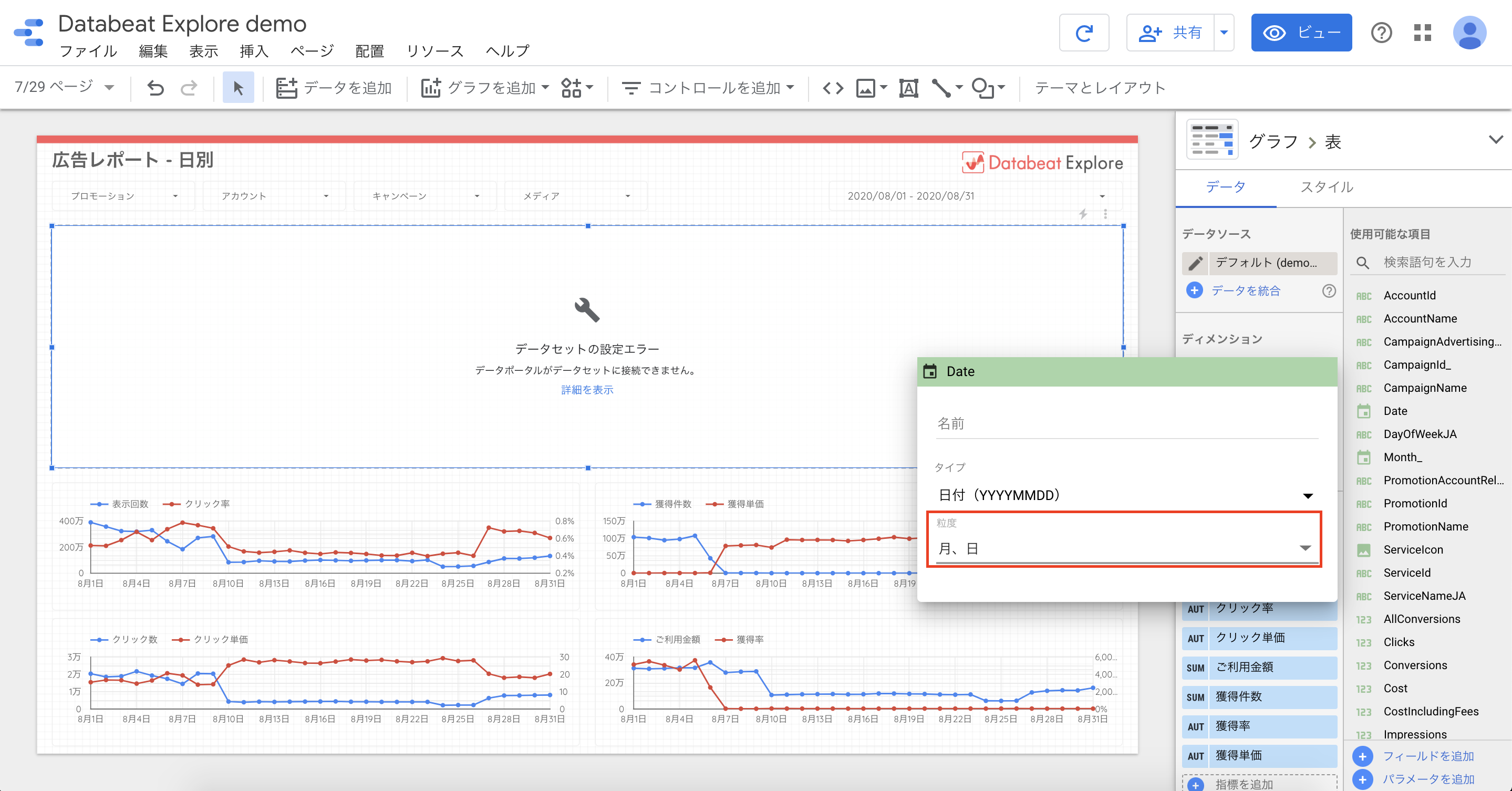
6. 表やグラフが表示されている確認をしてください。
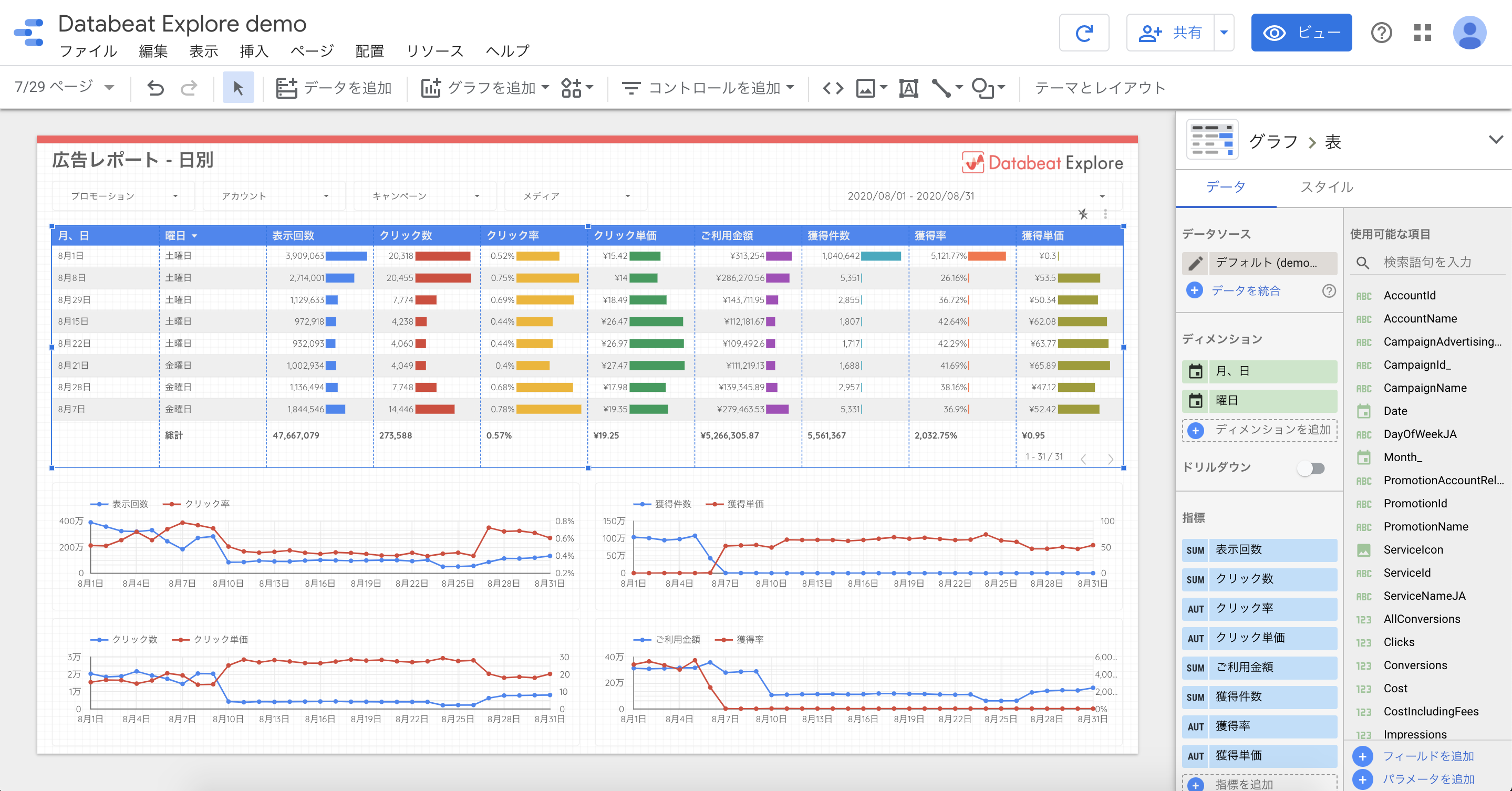
並べ替えのない表やグラフの場合
1. ディメンションに設定されている「年、月」、「日付」、「曜日」を指標一覧の下記ディメンションに設定しなおしてください。
※ 指標一覧からディメンションにドラッグ&ドロップしてください。
-
「月、日」→「Date」
-
「年、月」→「Month_」
-
「日付」 →「Date」
-
「曜日」 →「Date」
2. タイプのプルダウンから日付と時刻で「年、月」、「曜日」を選択してください。
以上の対応でもエラーが解消されない場合は、サポートまでご連絡をお願いします。